联想打印机m7400清零操作步骤 联想打印机m7400怎么清零
更新时间:2023-03-07 15:35:49作者:jiang
在使用打印机的时候,经常会需要更换墨粉或者硒鼓,当更换之后需要清零之后才可以继续使用,但是很多使用联想打印机m7400的用户并不知道怎么清零,针对此问题,本文给大家分享联想打印机m7400怎么清零吧。
方法如下:
1、首先,将正面的打印机盖子打开。
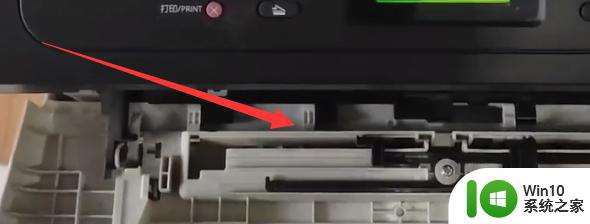
2、打开后会出现提示,这时候点击“清除/返回”
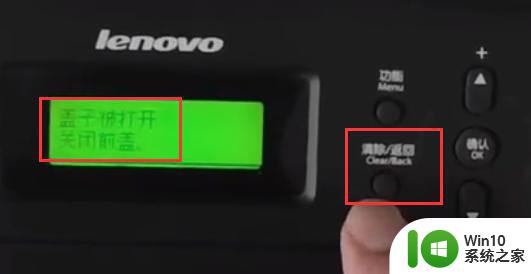
3、然后不用管屏幕提示,直接点右边“开始”
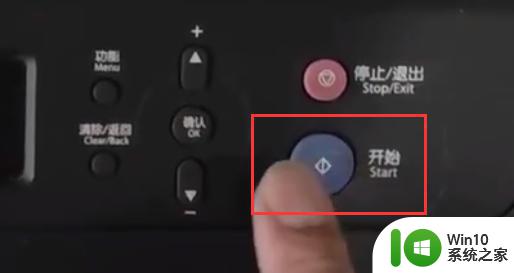
4、随后通过“+/-”将屏幕数字改到“11”

5、改好之后点击“确认”

6、随后出现提示,将盖子盖回去。

7、最后试着打印样张,可以看到清零完成了。
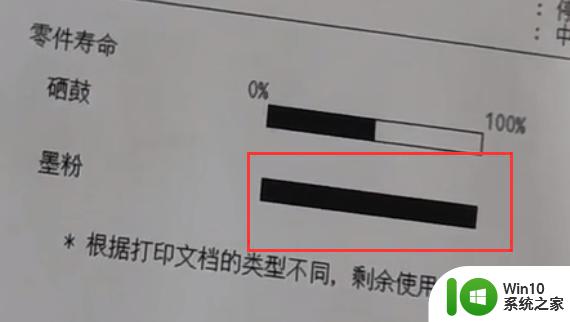
上述给大家讲述的便是联想打印机m7400清零操作步骤的详细内容,是不是挺简单呢,有需要的小伙伴们可以参考上面的方法来进行操作。
联想打印机m7400清零操作步骤 联想打印机m7400怎么清零相关教程
- 联想打印机清零的方法 联想打印机清零步骤详解
- 联想m7655dhf打印机清零 联想M7655DHF打印机清零步骤
- 联想2400加粉清零方法 联想2400L打印机加粉清零步骤
- 富士施乐打印机清零怎么清 富士施乐打印机清零步骤
- 爱普生打印机清零方法 爱普生打印机清零步骤
- 兄弟2260d打印机硒鼓怎么清零 2260d打印机清零方法
- 兄弟打印机7080d清零方法图解 兄弟打印机7080d怎么清零
- 如何对打印机进行清零 打印机怎么清零墨盒
- 兄弟打印机2240如何清零 兄弟打印机2240清零方法
- 联想m7400连接打印机到电脑的方法 联想m7400pro怎么连接到电脑上
- 兄弟牌打印机更换墨粉盒后如何清零 兄弟打印机更换墨粉后怎么清零
- 兄弟2140打印机粉盒怎样清零 兄弟2140打印机怎样清零粉盒计数器
- U盘装机提示Error 15:File Not Found怎么解决 U盘装机Error 15怎么解决
- 无线网络手机能连上电脑连不上怎么办 无线网络手机连接电脑失败怎么解决
- 酷我音乐电脑版怎么取消边听歌变缓存 酷我音乐电脑版取消边听歌功能步骤
- 设置电脑ip提示出现了一个意外怎么解决 电脑IP设置出现意外怎么办
电脑教程推荐
- 1 w8系统运行程序提示msg:xxxx.exe–无法找到入口的解决方法 w8系统无法找到入口程序解决方法
- 2 雷电模拟器游戏中心打不开一直加载中怎么解决 雷电模拟器游戏中心无法打开怎么办
- 3 如何使用disk genius调整分区大小c盘 Disk Genius如何调整C盘分区大小
- 4 清除xp系统操作记录保护隐私安全的方法 如何清除Windows XP系统中的操作记录以保护隐私安全
- 5 u盘需要提供管理员权限才能复制到文件夹怎么办 u盘复制文件夹需要管理员权限
- 6 华硕P8H61-M PLUS主板bios设置u盘启动的步骤图解 华硕P8H61-M PLUS主板bios设置u盘启动方法步骤图解
- 7 无法打开这个应用请与你的系统管理员联系怎么办 应用打不开怎么处理
- 8 华擎主板设置bios的方法 华擎主板bios设置教程
- 9 笔记本无法正常启动您的电脑oxc0000001修复方法 笔记本电脑启动错误oxc0000001解决方法
- 10 U盘盘符不显示时打开U盘的技巧 U盘插入电脑后没反应怎么办
win10系统推荐
- 1 索尼笔记本ghost win10 64位原版正式版v2023.12
- 2 系统之家ghost win10 64位u盘家庭版v2023.12
- 3 电脑公司ghost win10 64位官方破解版v2023.12
- 4 系统之家windows10 64位原版安装版v2023.12
- 5 深度技术ghost win10 64位极速稳定版v2023.12
- 6 雨林木风ghost win10 64位专业旗舰版v2023.12
- 7 电脑公司ghost win10 32位正式装机版v2023.12
- 8 系统之家ghost win10 64位专业版原版下载v2023.12
- 9 深度技术ghost win10 32位最新旗舰版v2023.11
- 10 深度技术ghost win10 64位官方免激活版v2023.11